WP Super Cache 설정하기
워드프레스에서 사이트에서 캐시 기능 사용을 위해서는 우선 WP Super Cache 플러그인 설치와 활성화가 되어 있어야 합니다. 플러그인이 설치되어 있는지 확인해 주세요. 플러그인이 설치되지 않았다면 플러그인 설치하기 가이드를 참조하시어 플러그인을 설치해 주세요.
1. 고유주소 설정하기
WP Super Cache 플러그인을 설치하면 먼저 고유주소(Permalink) 설정을 ‘일반’ 이 아닌 다른 설정으로 변경해주시기 바랍니다. 고유주소(Permalink)를 ‘일반’으로 설정하는 것은 바람직하지 않습니다. 404 페이지 오류 원인 중 하나가 고유주소(Permalink)를 ‘일반’ 으로 설정한 것이 원일 일수 있습니다. SEO에 유리한 고유주소 설정은 다음과 같습니다.
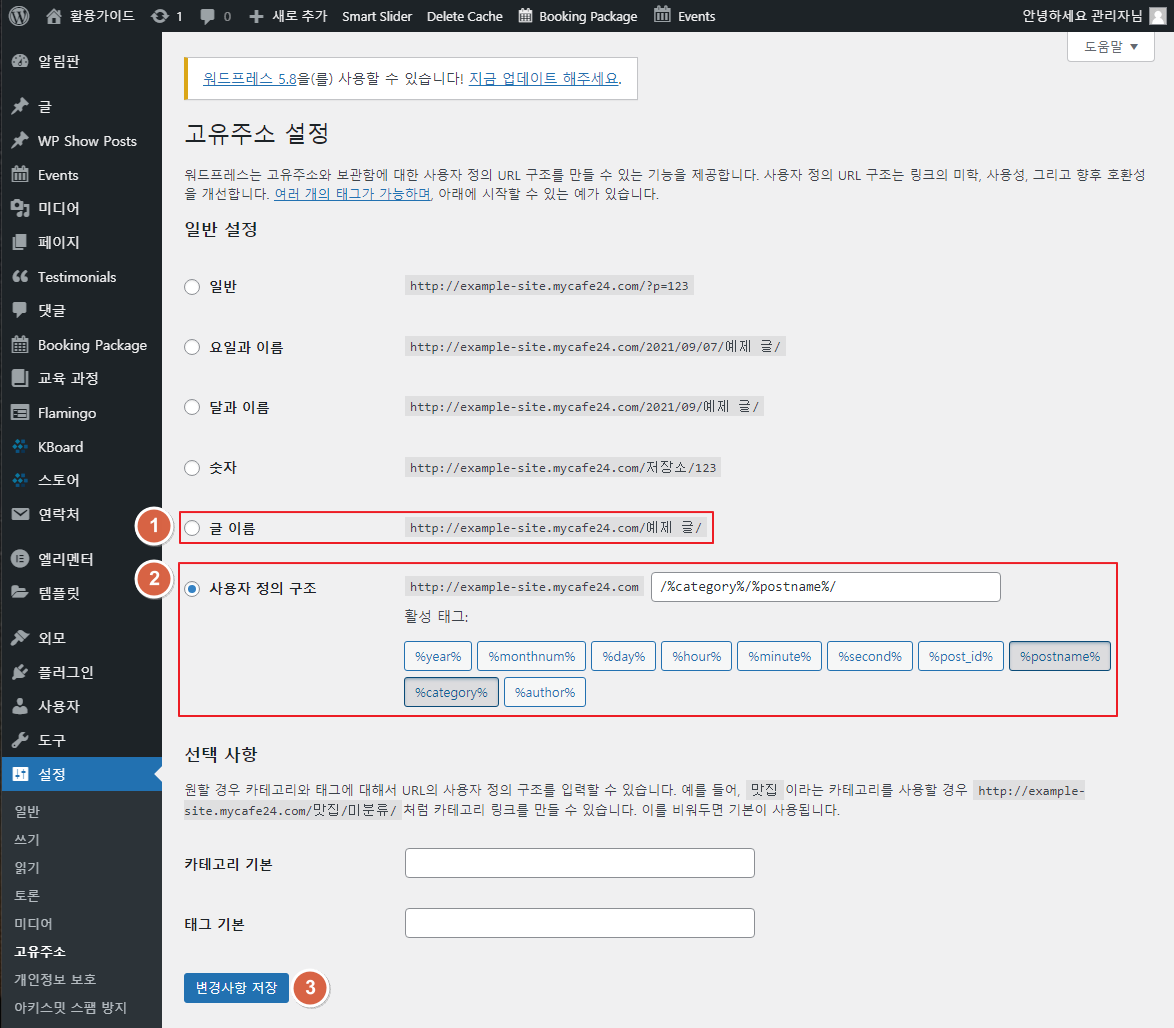
② 또는 ‘사용자 정의 구조’ 에서 ‘/%category%/%postname%/’ 또는 ‘/%postname%/’ 을 권장해 드립니다.
③ ‘변경사항 저장’ 버튼을 클릭하여 설정 내용을 저장합니다.
2. 캐시 설정(EASY)
WP Super Cache 설정 페이지의 Easy 탭 메뉴에서 Caching 항목 중 ‘Caching On’ 을 선택하여 캐싱 기능을 활성화합니다.
※ 유의사항 : 캐시 플러그인 적용 시 웹사이트가 비정상적으로 동작하는 경우가 간혹 발생할 수 있으니 적용하기 전에 미리 백업을 받아두시면 안전하게 적용할 수 있습니다.
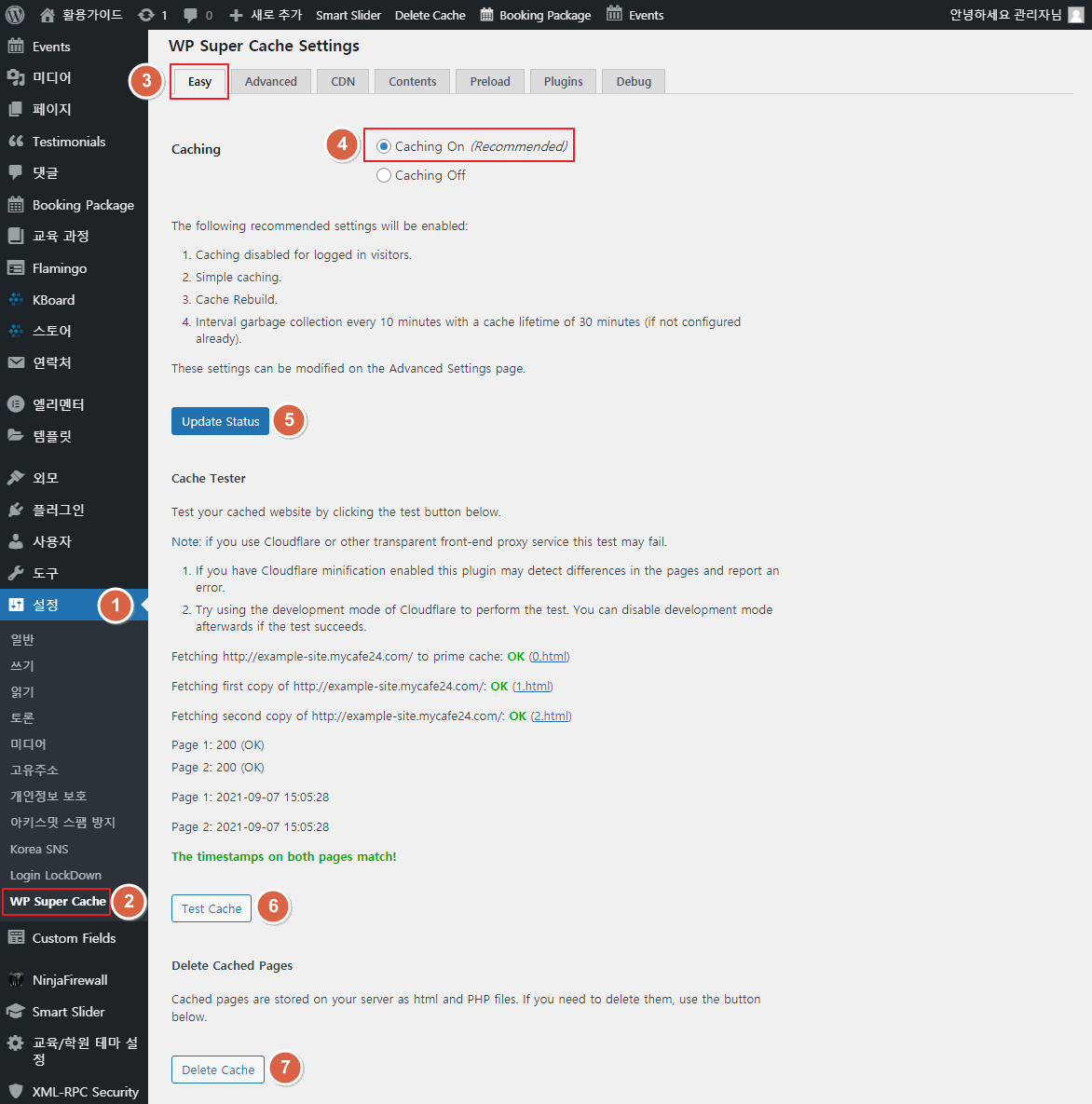
② ’WP Super Cache’ 메뉴를 클릭합니다.
③ ’EASY’ 탭을 클릭합니다.
④ Caching 항목에서 ‘Caching On’ 을 선택합니다.
⑤ 선택한 값을 저장하기 위해 ‘Update Status’ 를 클릭하여 설정한 내용을 저장합니다.
⑥ 캐싱 상태를 확인하려면 ‘Test Cache’ 버튼을 클릭하여 홈페이지의 여러 사본을 수집하고 각각의 타임 스탬프를 비교하여 정상 동작하는 것을 할 수 있습니다. 초록색 OK 사인이 표시되면 잘 적용된 것입니다.
⑦ 오래된 캐시 페이지가 표시된 경우 ‘Delete Cache’ 버튼을 클릭하여 캐시 된 페이지를 삭제할 수 있습니다.
3. 캐시 설정(Advanced)
Easy 탭은 대부분의 사용자가 가장 많이 사용하는 설정이며 Advanced 탭에서 자세한 설정으로 사이트 성능을 더욱더 최적화 할 수 있습니다.
각 항목 끝부분을 보면 Recommended(권장)로 안내되는 항목을 선택하시면 됩니다. 그 외 항목들은 각자 상황에 맞게 선택하시면 됩니다.
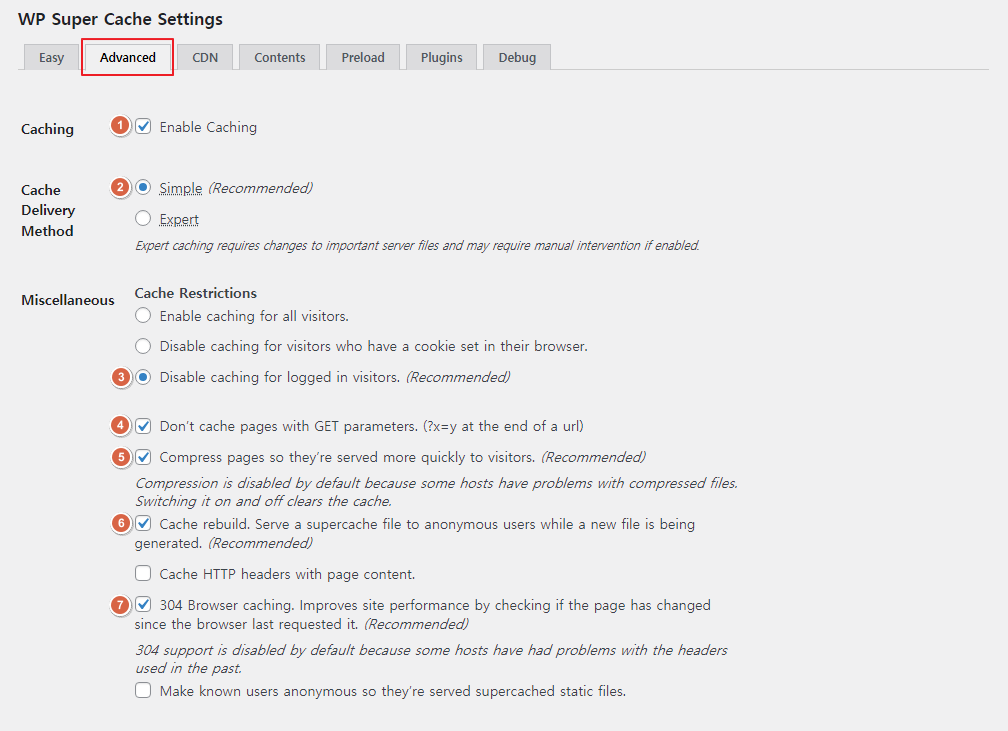
3.1 Cache Delivery Method(캐시 전달 방법)
② 대부분의 사이트에서 별다른 문제 없이 잘 동작하며 캐시 파일을 PHP가 응답하는 방식인 ‘Simple’ 항목을 선택 합니다. Expert 옵션은 아파치 모듈(mod_rewrite)을 활용하여 캐시페이지를 제공하지만 .htaccess 파일의 쓰기 권한이 없는 경우 적용이 되지 않습니다. 잘못 설정할 경우 사이트가 비정상적으로 표시될수도 있습니다.
3.2 Miscellaneous(기타설정)
③ 방문자에 대한 ‘Cache Restrictions’ (캐시 제한)의 설정을 할 수 있습니다. 사이트에 로그인한 사용자는 캐싱 처리하지 않고 새로운 콘텐츠를 볼 수 있도록 하는 ‘Disable caching for logged in visitors.’ 항목을 선택합니다.
④ 사용자마다 별도의 페이지를 캐시 하지 않도록 하는 ‘Don’t cache pages with GET parameters.’ 항목을 선택합니다.
⑤ 캐시 파일 압축을 통해 트래픽과 속도 개선 효율을 높이는 ‘Compress pages so they’re served more quickly to visitors.’ 항목을 선택합니다.
⑥ 캐시 파일이 재생성되는 과정에서 접근한 일반 사용자에게는 복사본의 캐시 파일을 제공하는 ‘Cache rebuild. Serve a supercache file to anonymous users while a new file is being generated.’ 항목을 선택합니다.
⑦ 캐시 파일 요청에 304 코드로 응답하여 방문자의 브라우저에 남아 있는 캐시 파일을 활용하도록 하는 ‘304 Browser caching. Improves site performance by checking if the page has changed since the browser last requested it.’ 항목을 선택합니다.
3.3 Advanced(고급)
고급 항목에서 좀 더 자세한 설정을 할 수 있습니다.
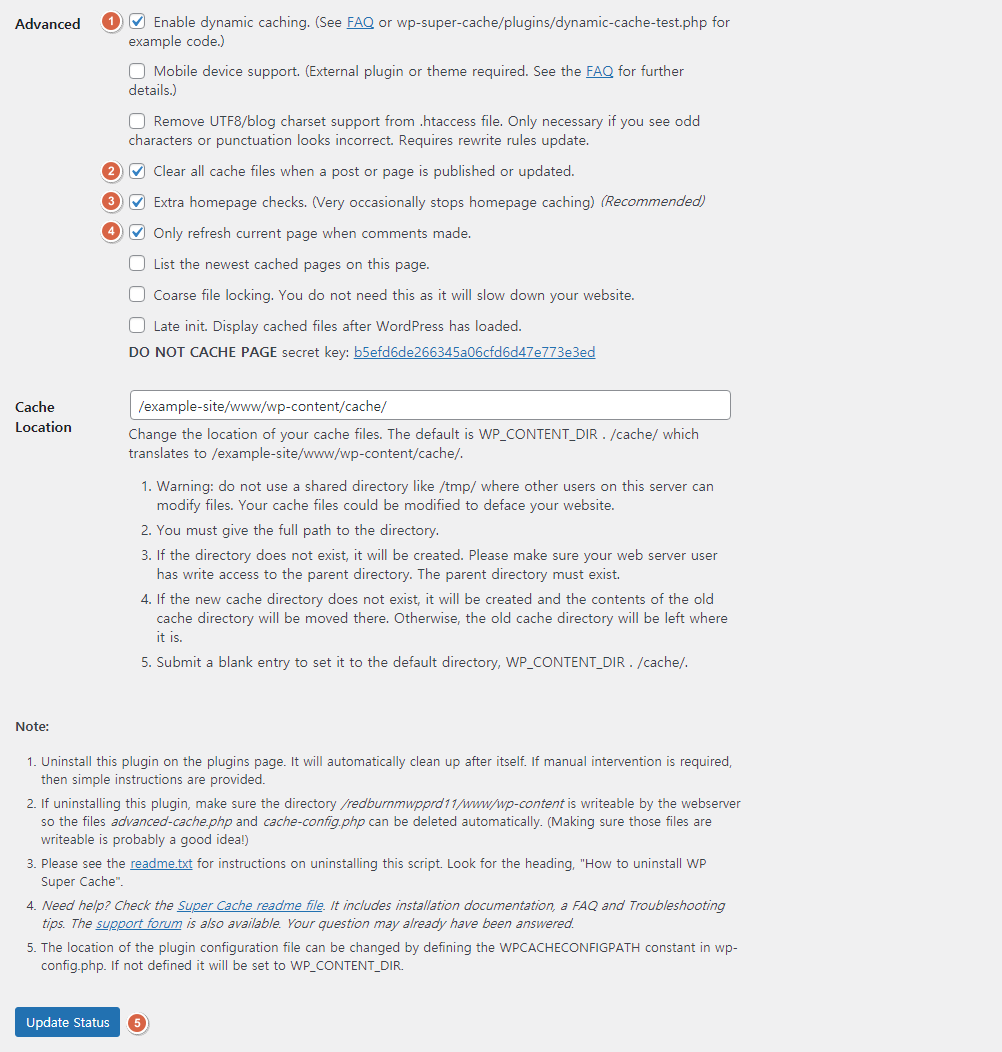
② 글 또는 페이지가 업데이트되거나 게시될 때 캐시를 삭제하는 ‘Clear all cache files when a post or page is published or updated.’ 항목을 선택합니다. 캐시를 삭제하여 업데이트되거나 게시된 페이지가 웹사이트에 표시되도록 합니다.
③ 가장 최신의 글이 홈페이지에 표시되도록 ‘Extra homepage checks.’ 항목을 선택합니다.
④ 캐시 된 글에 댓글이 작성된 경우 갱신하도록 ‘Only refresh current page when comments made’ 항목을 선택합니다.
⑤ 선택한 값을 저장하기 위해 ‘Update Status’ 를 클릭하여 설정한 내용을 저장합니다.
3.4 Expiry Time & Garbage Collection
캐시 파일의 만료 시간 및 빈도 주기를 설정 할 수 있습니다.
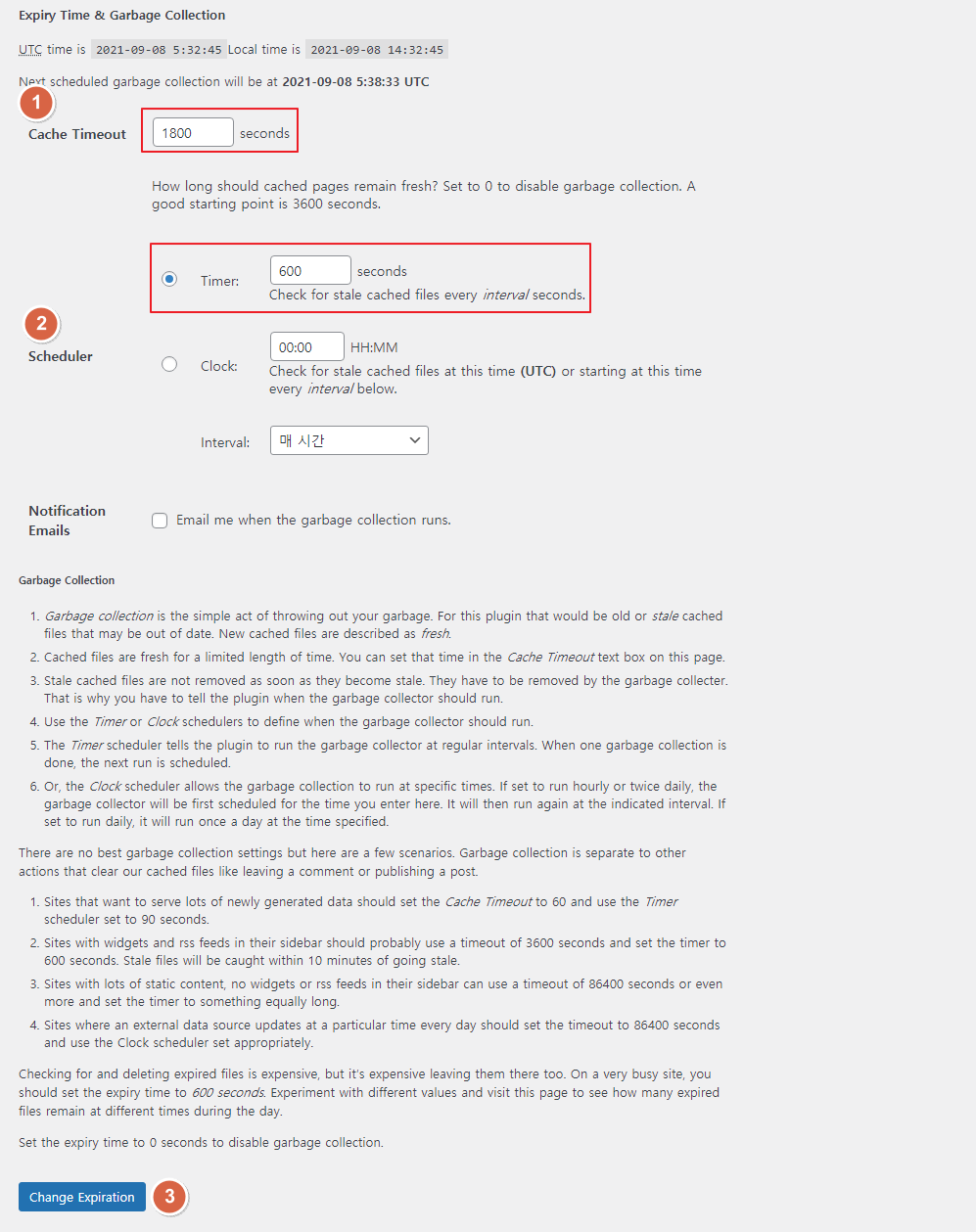
② Scheduler : 만료된 캐시 파일을 체크하는 주기이며, 확인된 캐시 파일을 체크하여 재생성합니다. 체크하는 수단은 3가지 방식이 있습니다.
- Timer : 설정된 초마다 체크
- Clock : 설정된 시간마다 체크
- interval : 설정된 주기마다 체크
③ 설정한 값을 저장하기 위해 ‘Change Expiration’ 를 클릭하여 설정한 내용을 저장합니다.
3.5 Accepted Filenames & Rejected URIs
캐시를 생성하지 않을 페이지 유형을 지정할 수 있습니다.
글, 페이지, 첫페이지, 홈, 아카이브, 태그, 카테고리 등 콘텐츠 유형으로 선택이 가능합니다.
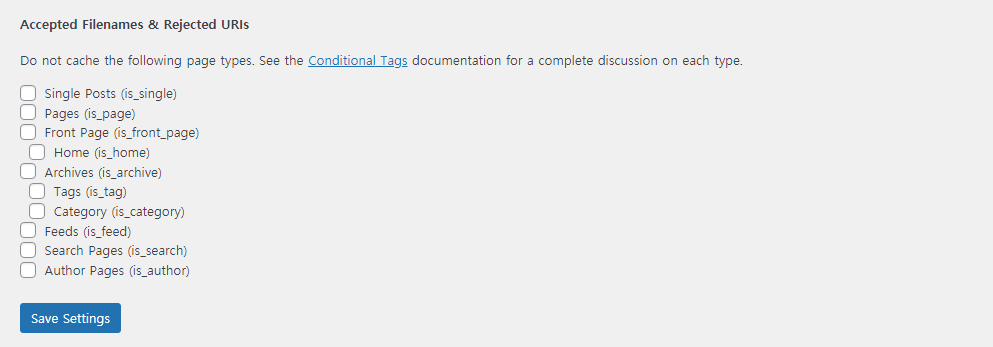
3.6 Rejected URL Strings
캐싱 처리하지 않을 콘텐츠를 URL 값으로 선택 할 수 있습니다.

- 예를 들어 http://domain.com/2021 년도 콘텐츠를 예외처리하는 경우 ‘/2021/’ 과 같이 입력하시면 됩니다.
- 전자상거래 관련 페이지(회원 정보, 장바구니, 결제, 주문확인 페이지 등)는 절대 캐시 적용을 하면 안 됩니다.
- 사이트맵을 캐싱하지 않도록 설정할 경우
'index\.php'아래 공간에 아래와 같이 코드를 추가합니다.[a-z0-9_\-]*sitemap[a-z0-9_\-]*\.(xml|xsl|html)(\.gz)? ([a-z0-9_\-]*?)sitemap([a-z0-9_\-]*)?\.xml
3.7 Fix Configuration
‘Restore Default Configuration’ 버튼을 클릭하여 WP Super Cache 기본 설정값으로 되돌아 갈 수 있습니다.
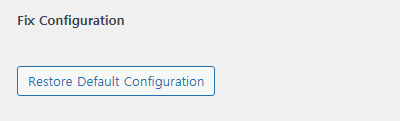
4. 캐시 통계 및 삭제
Contents 탭에서 캐시 통계 확인 및 캐시 된 페이지를 삭제 할 수 있습니다.
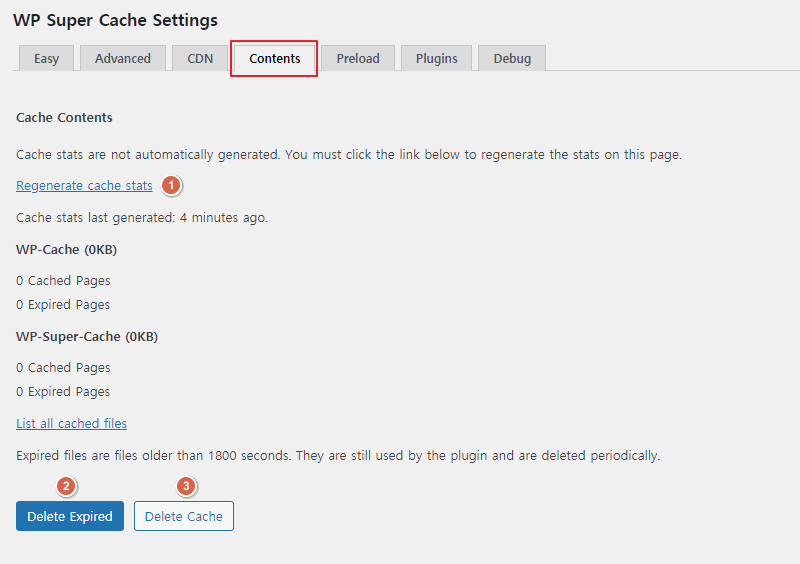
① 캐시 통계는 자동으로 생성되지 않습니다. ’Regenerate cache stats’ 를 클릭하여 통계 생성 후 확인 가능합니다.
② 만료된 캐시 파일을 수동으로 삭제하는 경우 ’Delete Expired’ 버튼으로 삭제 가능합니다.
③ 캐시 된 모든 파일을 수동으로 삭제하는 경우 ’Delete Cache’ 버튼으로 삭제 가능합니다.

5. Preload 설정
Preload 설정은 웹사이트와 인덱스 속도를 빠르게 합니다. Preload 설정 시 CPU 자원 사용으로 서버 부하가 발생하게 되어 사이트에 영향을 주게 됩니다.
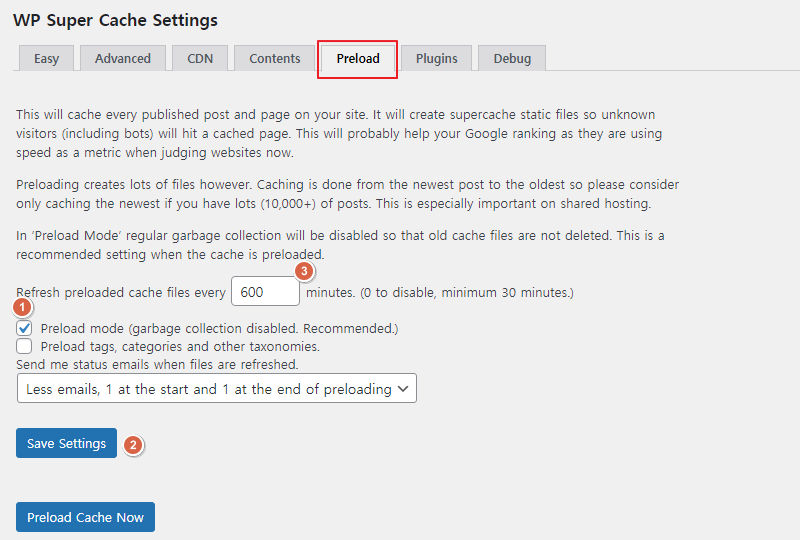
② 설정한 값을 저장 하기 위해 ’Save Settings’ 를 클릭하여 설정한 내용을 저장 합니다.
③ 선탑재 캐시 파일 교체 주기를 설정합니다. 사이트가 느려지는 경우 교체 주기를 늘려주세요.